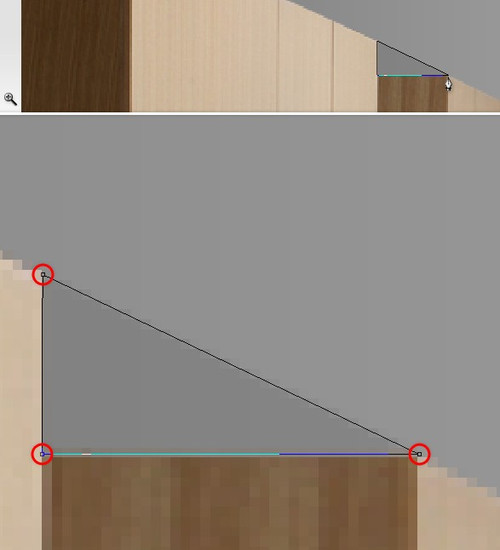Step 23
选择浅褐色,用渐变工具拉一个渐变效果,如图。

Step 24
接着用滤镜→模糊→高斯模糊,用大概2像素的羽化效果。然后将图层不透明度调整为30%。

Step 25
其他窗口的光线效果直接复制刚刚做好的光效图层,然后自由变换(Command+T/Ctrl+T),再上移至第二个窗户的位置,如下图所示。
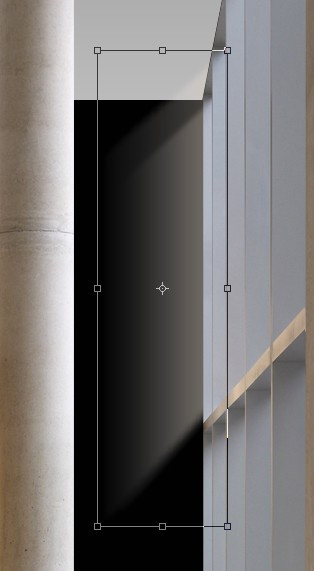
Step 26
接着继续做前面剩下窗户的光线,下图已完成四层光效,我将前面三层的不透明度调整成了30%。

Step 27
当然,为了更逼真的特效,我们将窗户下面那格的光效也添上,我就在最里面那个窗口添加了一层,当然,你也可以给其他窗口继续添上,注意,渐变效果要以黑色为起点颜色。
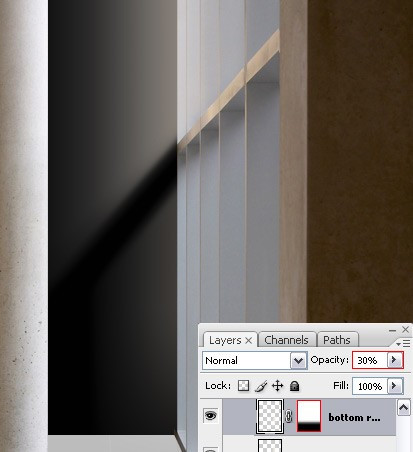
Step 28
我在做特效时,总喜欢为图片添加些额外的效果,比方说,这边,我想给衣橱之间添加一种有过道的感觉。工序相当简单,用钢笔工具,在天花板上画出一个黑色的三角形,三角形上面的那条边要与衣橱上方的边线对齐,然后,设置该图层的不透明度为30%。